Hướng dẫn cách tạo câu hỏi trên kahoot
Trong thời công nghệ 4.0, việc ứng dụng khoa học công nghệ ngày càng rộng rãi. Trong lĩnh vực giảng dạy hay tổ chức sự kiện, việc áp dụng công nghệ là một điều tất yếu. Và Kahoot là một công cụ tạo trò chơi học tập trực tuyến cực kì hấp dẫn. Bạn có thể tạo trò chơi với các đáp án a,b,c,d. Với đầy đủ hình ảnh, âm thanh, video,.. Phần mềm sẽ tự tính điểm, thời gian và sắp xếp thứ tự người chơi từ cao đến thấp để trao giải nhất nhì, ba,…. Trong bài viết hôm nay chúng ta sẽ tìm hiểu cách tạo câu hỏi trên Kahoot là gì và cách sử dụng hay cách chơi Kahoot toàn tập từ A đến Z nhé
Kahoot là gì?
Trước khi chúng tôi hướng dẫn cách tạo câu hỏi trên Kahoot, chắc hẳn nhiều người vẫn chưa biết Kahoot là gì?
Kahoot là một phần mềm được phát triển trong công nghệ học tập tại trường học dựa trên nền tảng trò chơi. Trò chơi trong ứng dụng không đơn thuần là các câu hỏi trắc nghiệm mà người ra đề có thể chèn hình ảnh, âm thanh hay link video trên YouTube.
Cách tạo tài khoản kahoot
Bạn chỉ cần đăng ký theo email hoặc login theo tài khoản google, microsoft của mình là được.
Nếu chưa có tài khoản để tạo câu hỏi trên kahoot, bạn có thể tham khảo dịch vụ cho thuê tài khoản kahoot của chúng tôi.
Chính sách giá hợp lý, thủ tục đơn giản trong vòng 1 nốt nhạc.
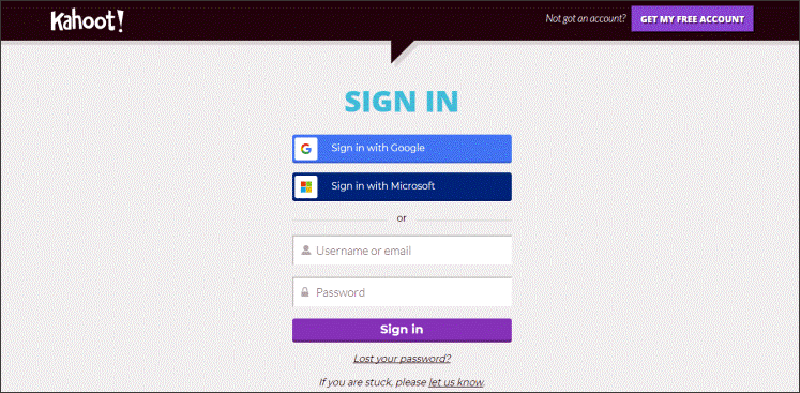
Lợi ích của Kahoot trong thực tế
- Kahoot sẽ thông báo kết quả trực tuyến để tăng độ hấp dẫn cho phần thi trắc nghiệm. Về bản chất Kahoot là một website ứng dụng trực tuyến, vì vậy nó có thể sử dụng trên mọi thiết bị: laptop, smartphone, máy tính miễn là thiết bị đó kết nối mạng được.
- Tối đa 95 ký tự cho các câu hỏi và 60 ký tự cho các câu trả lời, có thể nhập các câu hỏi dưới dạng văn bản và chụp ảnh để đăng tải lên.
- Tạo ra không gian học tập thoải mái qua hình ảnh, video
- Người học có thể dễ dàng ôn bài, tiếp thu bài học qua các câu hỏi trắc nghiệm trò chơi
- Kết nối nhiều người cùng tham gia chỉ với Link và ID phòng
Tạo lập phòng chơi trắc nghiệm trên Kahoot
Bước 1: Truy cập vào trang https://create.kahoot.it/login . Tạo tài khoản bằng cách chọn GET MY FREE ACCOUNT hoặc đăng nhập qua Microsoft và Google mail.
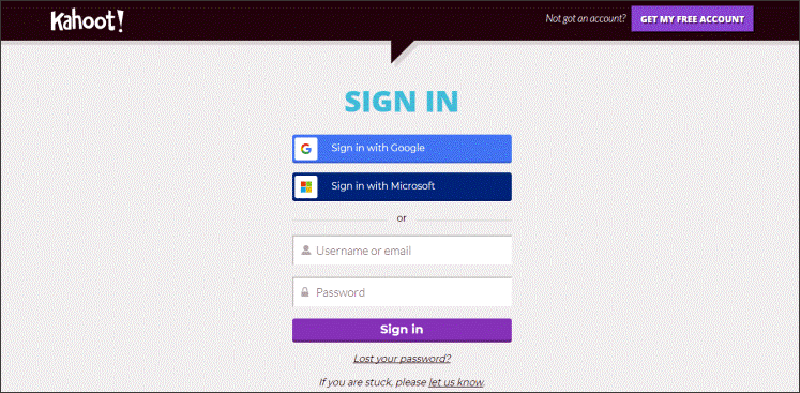
Bước 2: Sau khi đăng nhập xong, màn hình chính sẽ hiện ra. Chọn NewK! để tạo một bài trắc nghiệm.
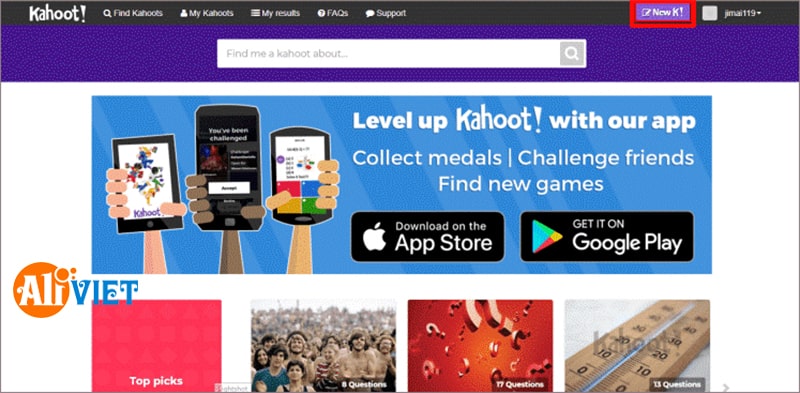
Bước 3: Chọn thể loại Kahoot mà bạn muốn tạo. Tại bài hướng dẫn này chúng ta chọn QuizQuiz câu hỏi dạng trắc nghiệm
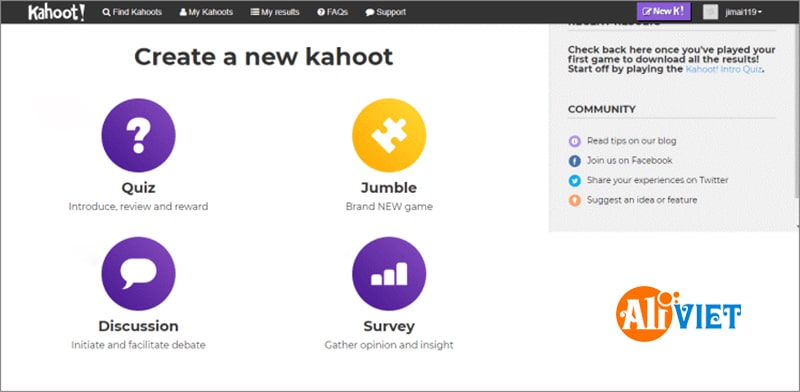
- Discussion: Thảo luận
- Jumble: Sắp xếp vị trí
- Survey: Khảo sát, thu thập ý kiến
Bước 4: Điền những thông tin cơ bản về bộ trắc nghiệm. Sau đó chọn Ok,Go
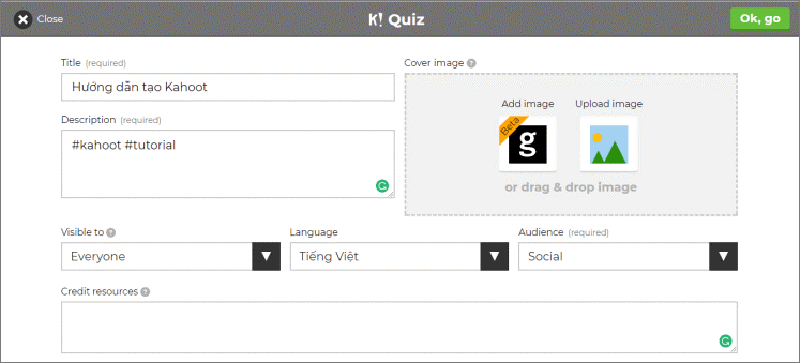
Bước 5: Bậy giờ chúng ta bắt đầu thêm những câu hỏi. Chọn Add Question.
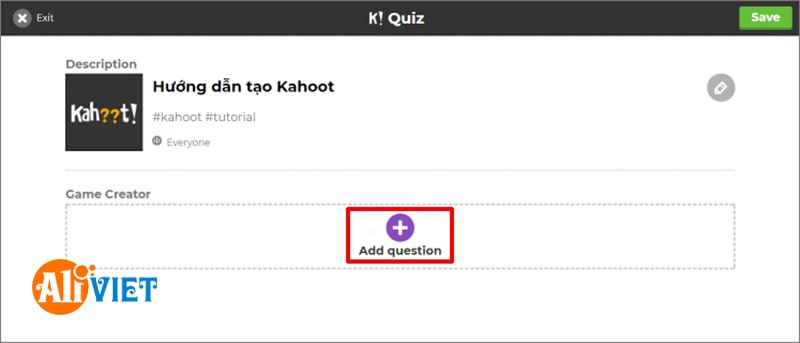
Bước 6: Điền thông tin của câu hỏi –> chọn đáp án đúng
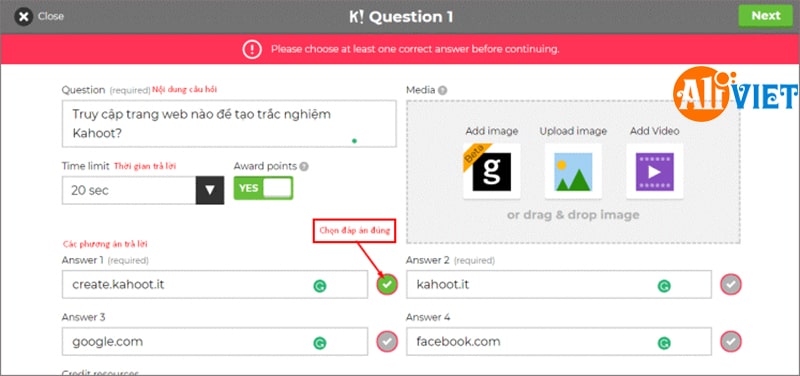
- Điền thông tin câu hỏi
- Question: Nội dung câu hỏi
- Time limit: Giới hạn thời gian
- Answer 1,2,3..: Các phương án trả lời
Bước 7: Chọn Save để lưu phần trắc nghiệm
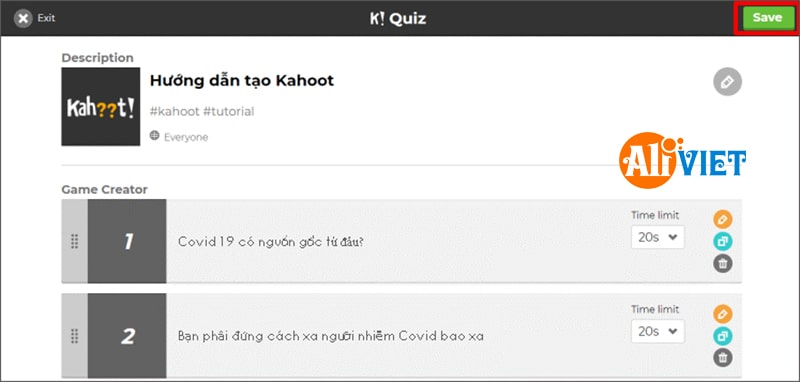
Bước 8: Chọn Play it để bắt đầu trắc nghiệm
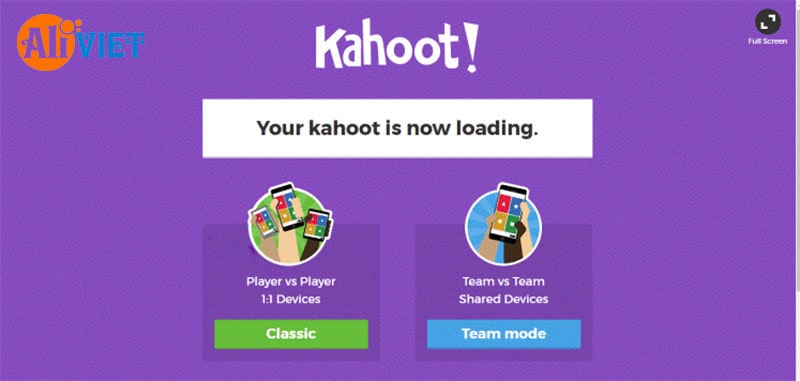
Màn hình sau đó sẽ hiện ra như sau, chọn chế độ chơi mà bạn mong muốn, ở đây chúng ta chọn 1:1 – Classic
- Classic: Kiểu trắc nghiệm 1:1 truyền thống.
- Team mode: Chơi đội nhóm
Bước 9: Website sẽ chuyển hướng đến trang chờ người chơi. Đợi số người chơi đủ, các bạn nhấn START để bắt đầu
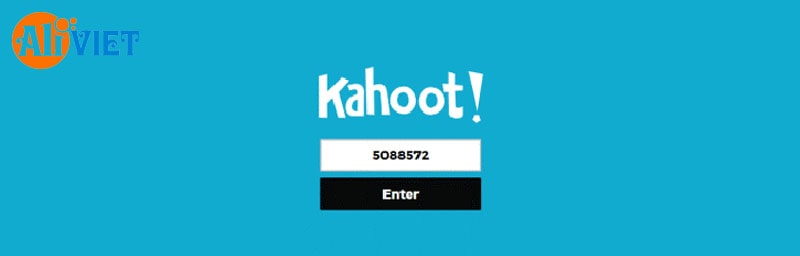
Sử dụng Kahoot tham gia phòng chơi trắc nghiệm
Bước 1: Truy cập https://kahoot.it/ . Nhập mã số phòng chơi
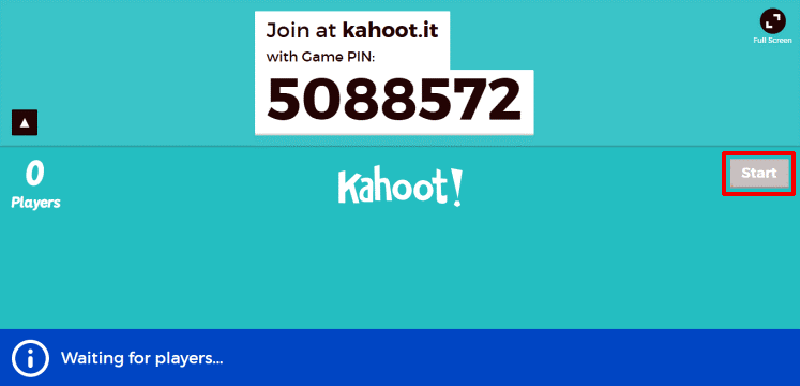
Bước 2: Chọn nick name cho mình rồi nhấn Ok,GO!
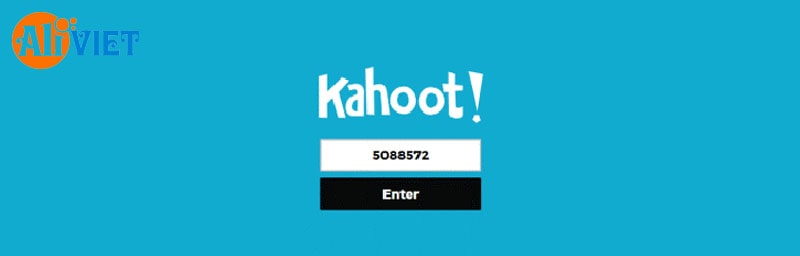
Hướng dẫn cách tạo câu hỏi trắc nghiệm (Create Quiz) trong Kahoot đơn giản nhất
Trong giao diện chính chọn Create Kahoot > Chọn Creat > Điền câu hỏi, đáp án, đặt thời gian chọn đáp án > Xem trước tại mục preview > Bấm exit preview để quay lại màn hình chính > Chọn Done > Play để bước vào bài kiểm tra > Chia sẻ ID và Link đến người cần tham gia phòng kiểm tra > Start để bắt đầu.
Hướng dẫn bắt đầu bài kiểm tra trắc nghiệm Kahoot
Chọn bài kiểm tra đã tạo sẵn từ trang chính Kahoot > Bấm Play > Chọn Teach > Chia sẻ ID và Link phòng kiểm tra > Khóa ID > Bắt đầu kiểm tra với Play
 Cách đăng nhập vào Kahoot! trên máy tính đơn giản nhất
Cách đăng nhập vào Kahoot! trên máy tính đơn giản nhất
Hy vọng với các thao tác tạo và chỉnh sửa trắc nghiệm trong Kahoot sẽ giúp bạn nâng cao hiệu quả công việc và học viên của bạn tiếp thu nhanh chóng nhất. Nếu có thắc mắc về thao tác trong bài viết bạn có thể để lại thông tin dưới phần bình luận và đừng quên chia sẻ bài viết đến mọi người cùng tham khảo nhé. Chúc các bạn thành công!









